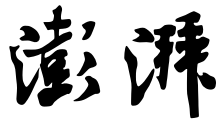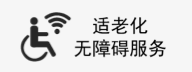- +1
不用Photoshop,PPT一样做出好效果
要在PPT中添加一些夸张的艺术字的话,通常我们都会使用Photoshop来制作,但是今天职场君教你仅仅只用PPT也能够帮你轻松完成艺术字的设计的简单方法,我们一起来看。
粉笔字效果

粉笔字效果图
Step01 打开“插入”选项卡,单击“形状”下拉按钮,选择“矩形”选项。按住鼠标左键不放,拖动鼠标至合适位置,放开鼠标完成矩形的绘制,其大小适中即可。

Step01
Step02 选中矩形,在“格式”选项卡中,单击“形状填充”按钮,选择“黑色”选项,然后单击 “形状轮廓”按钮,选择“无轮廓”选项。

Step02
Step03 选中矩形,按Ctrl+X组合键进行剪切,然后再单击鼠标右键,在快捷菜单中,选择粘贴为图片。

Tips
Step04 右击矩形图片,在快捷菜单中,选择“设置图片格式”选项。在“设置图片格式”窗格中,单击“艺术效果”三角按钮,选择“线条图”效果。将“透明度”设为“.00%”,将“铅笔大小”设为“57”。
Step05 在该窗格中,单击“图片”按钮,在打开的选项列表中,单击“图片颜色”三角按钮,将“饱和度”设为“.00%”,然后单击“图片校正”三角按钮,将“对比度”设为“100”,将“亮度”设为“60%”。

Step05
Step06 选中矩形图片,在“格式”选项卡中,单击“颜色”按钮,在下拉列表中,选中“设置透明色”选项,然后单击图片中黑色部分。

Step06

另一种方法
Step07 此时矩形图片将变得透明了。单击“文本框”按钮,插入文本框,并输入文字内容,这里输入“家长会”字样。然后将字号设为“120”。

Step07
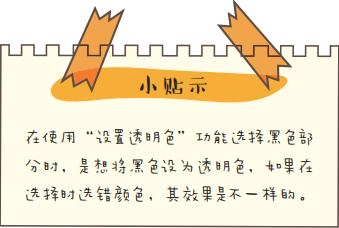
Tips
Step08 选中矩形图片,按Ctrl+C复制图片。然后右击文本框,在快捷菜单中,选中“设置形状格式”选项。在打开的窗格中,单击“文本选项”按钮,并在“文本填充”选项组中,单击“图片或纹理填充”单选按钮,最后单击“剪贴板”按钮。

Step 08
关闭该窗格,删除矩形图片,适当调整下文本框的位置,完成最终效果。当前该粉笔字为白色,如果想要彩色粉笔字效果,可在复制矩形图片后,右击图片,在快捷菜单中选择“设置图片格式”选项,然后在打开的窗格中,对其色调进行设置即可。
断片文字

断片文字效果
想要实现断片文字效果,大家想想该怎么做?肯定有人直接打开Photoshop呼哧呼哧的做起来。拜托!不就是做断片文字效果嘛,使用PPT中的“合并形状”功能就可以搞定了,何必还要请出PS呢!废话不多说,直接上步骤!
Step01 新建空白幻灯片,使用文本框输入文字,这里我们输入“电闪雷鸣”字样,并设置好它的字体、字号及颜色。
Step02 在“插入”选项卡的“形状”列表中,选择“闪电形”选项。在文字上方合适位置绘制闪电形状,并调整好其位置与大小。

Step02
Step03 右击选择闪电形状,在打开的快捷菜单中,选择“编辑顶点”选项。选中要编辑的顶点,拖动顶点至满意位置,放开鼠标即可移动该顶点位置。移动其他顶点。直到遮盖住“电闪”二字。

Step03
Step04 选中文字和图形,进行复制粘贴操作。然后选中刚复制出来的文字和图形。在“格式”选项卡中,单击“合并形状”按钮,选择“剪除”选项。

Step04
Step05 按照同样的操作,选择原始文字和图形,在“合并形状”列表中,选择“相交”选项。将文字进行合并操作。

Step05
Step06 调整两个合并文字的位置。这里需要注意的是,两个合并文字之间的距离不能太远,也不能太近,太远会感觉不是一个整体,太近会感觉没有效果,其位置适中则好。这就考验大家的审美啦!

Step06
Step07 我们可以再添加两个闪电形状,放置在字体两边合适位置,对该字体进行适当装饰。

Step07
描边文字
同样使用PPT也能实现很多可爱描边文字的效果,我们一起来看。
Step01 打开原始文件。插入艺术字,并输入“糖果屋”文本内容,将字体设为“方正卡通简体”(这里大家可以设置其他卡通字体),字号为“115”。单击“文本轮廓”下拉按钮,在下拉列表中,选择“无轮廓”选项。单击“文字效果”下拉按钮,在下拉列表中,选择“阴影”选项,并在其级联菜单中,选择“下”阴影模式。

Step01
Step02 复制该文字。然后选中复制后的艺术字,单击“文本填充”下拉按钮,将文本填充为棕色(RGB:179,122,94)。将文本轮廓颜色设为同样的棕色,轮廓粗细为“6磅”。

Step02
Step03 将复制后的艺术字字号设为“120”,右击艺术字,在快捷菜单中选择“置于底层”选项。将两个艺术字叠加到一起,并调整好其位置。

Step03

Tips
Step04 我们可以在字体附近添加一些装饰图形。有LOGO的可以放LOGO,由于当前页面内容偏向于儿童,所以在选择时,尽量选择可爱的卡通形状。大家可以尽情发挥自己的想象来设计。这里小德子就引用后面简笔画进行装饰。注意适当调整一下前后的叠加次序以及大小。

Step04
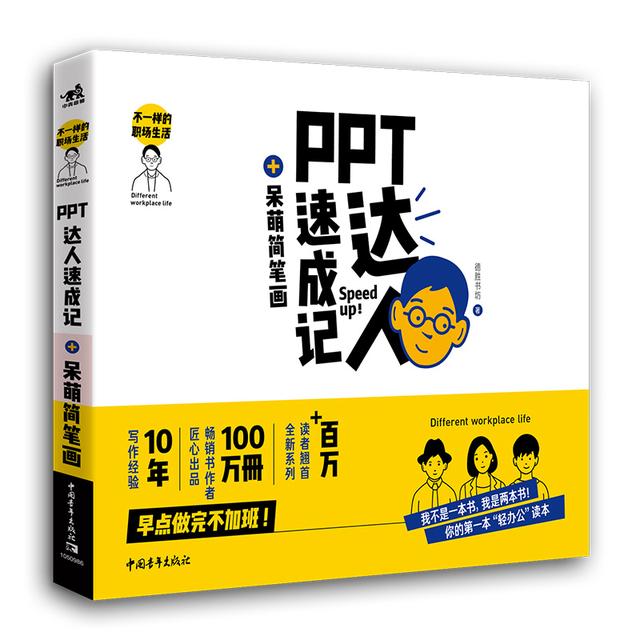
《PPT达人速成记+呆萌简笔画》
专为办公族打造,书中所选办公案例高度贴合日常办公场景,易于理解,实用性高,适合各行各业职场人士阅读,一书两用,正反皆可看,PPT办公实用技巧+可爱简笔画,PPT部分图例丰富,讲解步骤详细,特设“小贴士”和“知识加油站”版块,知识点安排合理,层次丰富,适合上班族随时翻阅学习,简笔画也以办公族日常生活为主题,难度适中,即使是没有绘画基础的人士也能轻松学习,即可作为办公笔头装饰画,也可作为办公之余调剂生活的素材,跟枯燥的办公生活说再见!
本文为澎湃号作者或机构在澎湃新闻上传并发布,仅代表该作者或机构观点,不代表澎湃新闻的观点或立场,澎湃新闻仅提供信息发布平台。申请澎湃号请用电脑访问http://renzheng.thepaper.cn。

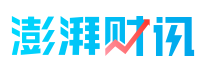

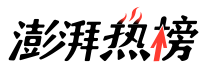
- 报料热线: 021-962866
- 报料邮箱: news@thepaper.cn
互联网新闻信息服务许可证:31120170006
增值电信业务经营许可证:沪B2-2017116
© 2014-2024 上海东方报业有限公司